Word i Outlook koristiti prečac od tri znaka koji umeće vodoravno pravilo pune širine u dokument ili poruku. Izgled tog pravila ovisi o tome koji znak koristite, kao što je prikazano na slici u nastavku.
Umetanje vodoravne crte upisivanjem nekoliko znakova
-
Postavite pokazivač na mjesto na koje želite umetnuti vodoravnu crtu.
-
Upišite tri znaka prikazana u nastavku, a zatim pritisnite Enter.
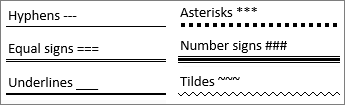
Crta se umeće na cijelu širinu stranice. Kada se umeće u stupac, crta se umeće tako da se podudara sa širinom stupca. Da biste dodali tekst iznad retka, postavite pokazivač na željeno mjesto i počnite upisivati tekst.
Savjet: Da biste odustali od vodoravne crte i zadržali tri znaka, odmah nakon stvaranja crte pritisnite Backspace.
Oblikovanje vodoravne crte nakon što je stvorite
Prečac s tri znaka stvara prazan odlomak s donjim obrubom. Da biste promijenili izgled tog obruba, koristite mogućnosti Obrubi .
-
U Word, na kartici Polazno ili uOutlook na kartici Oblikovanje teksta odaberite strelicu prema dolje uz

-
Odaberite Obrubi i sjenčanje pri dnu izbornika.
-
U dijaloškom okviru po potrebi promijenite stil, boju ili širinu crte pa odaberite U redu.
-
Da biste primijenili promjene, ponovno odaberite

Savjet: Budući da je redak zapravo odlomak, okvir možete stvoriti tako da odaberete Svi obrubi ili Vanjski obrubi.
Isključivanje značajke automatskog retka
Slijede upute za sprječavanje Word ili Programa Outlook da umetne vodoravnu crtu kada upišete tri znaka prečaca.
Word
-
Na kartici Datoteka odaberite Mogućnosti.
-
Na kartici Jezična provjera odaberite Mogućnosti samoispravka, a zatim Samooblikovanje prilikom upisa.
-
Poništite mogućnost Crte obruba .
-
Odaberite U redu.
Outlook
-
Na kartici Datoteka odaberite Mogućnosti.
-
Odaberite karticu Pošta, a zatim Editor Mogućnosti.
-
Na kartici Jezična provjera odaberite Mogućnosti samoispravka, a zatim karticu Samooblikovanje prilikom upisa.
-
Poništite mogućnost Crte obruba u odjeljku Primijeni tijekom upisa.
-
Odaberite U redu.
Drugi načini crtanja crte
Upute za crtanje crte pomoću oblika potražite u članku Crtanje crte u Word ili Programu Outlook.
Upute za prostoručno crtanje rukom pomoću rukopisa potražite u članku Crtanje i pisanje rukopisom u sustavu Office.










